Teammanagement / Mitgliederauthorisierung
In Teamzusammenarbeitsszenarien ist ein verfeinertes Berechtigungsmanagement der Kern, um Kontosicherheit und Effizienz zu gewährleisten. BitBrowser ermöglicht eine flexible Berechtigungszuweisung durch ein "Rollen-System", das die Erstellung benutzerdefinierter Rollen basierend auf Geschäftsanforderungen unterstützt, um den Betriebsumfang verschiedener Mitglieder präzise zu steuern. Im Folgenden finden Sie den vollständigen Betriebsablauf von der Rollenerstellung bis zur Berechtigungskonfiguration:
1. Rollenerstellung: Aufbau der Team-Berechtigungsstruktur
Betriebszugang: Client → Linkes Menü "Mitarbeiterverwaltung" → Klicken Sie auf die Schaltfläche "Rolle hinzufügen"
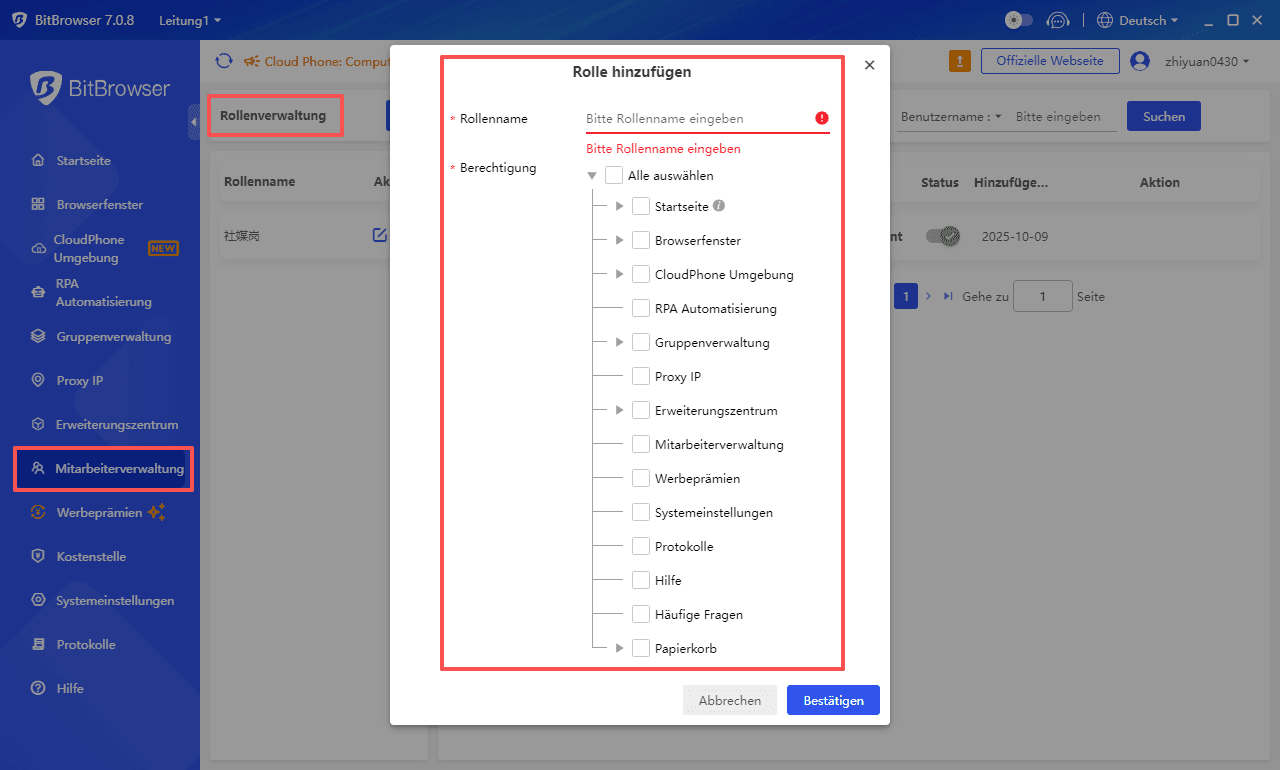
1.1 Rollennamen definieren (Erforderlich)
Legen Sie Rollennamen gemäß der Teamarbeitsteilung fest, zum Beispiel:
Geschäftsbereichsrollen: Amazon Operations, Shopee Store Manager, Facebook Advertising Specialist
Funktionale Rollen: Audit Supervisor, Data Analyst, Permission Administrator
1.2 Berechtigungsmatrix konfigurieren
Klicken Sie auf "Berechtigungsverwaltung", um zur 4-dimensionalen Berechtigungskonfigurationsoberfläche zu gelangen, die modularen Aufbau unterstützt:
| Berechtigungsmodul | Grundlegende Operationen (Empfohlen zu öffnen) | Hochrisiko-Operationen (Mit Vorsicht öffnen) | Empfohlene Strategie |
|---|---|---|---|
| Browser-Fenster-Verwaltung | Fenster erstellen/bearbeiten, Stapelimport | Fenster löschen, Fenster anderer kopieren | Nur "Eigene Fensteroperationen" für Mitglieder öffnen |
| Erweiterte Berechtigungen | Fingerabdruck-Konfiguration, Proxy-IP-Einstellungen | Cookies stapelweise exportieren, Globalen Fingerabdruck ändern | Beschränkt auf Administrator/Manager-Rollen |
| Gruppenverwaltung | Erstellung von Untergruppen erlauben | Datenaufbewahrungsdauer festlegen (z.B. 7 Tage) | Funktionen nach Abteilungsbedarf zuweisen. |
| Funktionsmodul-Steuerung | Installation von Produktauswahltools, SEO-Plugins erlauben | "Geplante Produktlistung" und "Stapelbewertungen" aktivieren | Bei Bedarf öffnen; das Erweiterungs-Center und automatisierte Aufgaben unterliegen Paketberechtigungen. |
1.3 Rollen speichern und verwalten
- Klicken Sie auf "Bestätigen", um die Erstellung abzuschließen; Sie können die Konfiguration jederzeit über das "Bleistift-Symbol" ändern.
Inaktive Rollen können über das "Löschen-Symbol" entfernt werden (zuerst müssen alle zugehörigen Benutzer entfernt werden).
2. Berechtigungszuweisung: Drei Kernrollen
BitBrowser stellt ein voreingestelltes dreistufiges Identitätssystem bereit und unterstützt die benutzerdefinierte Erweiterung basierend auf diesem System:
2.1 Administrator
| Berechtigungsumfang | Kernfunktionen | Anwendungsfälle |
|---|---|---|
| Globale Kontrolle | Mitarbeiterkontoverwaltung, Systemeinstellungen, Paketkonfiguration ändern, Betriebsprotokolle prüfen. | Unternehmens-Hauptkonto, IT-Administrator (empfohlen für nur 1-2 Personen) |
| Datenberechtigungen | Fensterdaten aller Gruppen anzeigen, vollständige Betriebsprotokolle exportieren. | |
2.2 Manager
| Berechtigungsumfang | Kernfunktionen | Zusammenarbeitswert |
|---|---|---|
| Untergebene Verwaltung | Mitarbeiter innerhalb der Gruppe verwalten, Rollenberechtigungen anpassen (innerhalb des autorisierten Bereichs). | Team-Fensterkonfigurationen stapelweise exportieren (einschließlich Cookies, Proxy-IPs usw.). |
| Gruppenverwaltung | Abteilungsspezifische Gruppen erstellen, gemeinsame Fingerabdruck-Vorlagen innerhalb der Gruppe konfigurieren. | Häufig verwendete Plugins mit untergeordneten Mitgliederkonten synchronisieren. |
2.3 Mitglied
| Berechtigungsumfang | Kernfunktionen | Betriebsbeschränkungen |
|---|---|---|
| Grundberechtigungen | Fensteroperationen (Eigene Fenster erstellen, Cookies importieren), Automatisierte Skripte aktivieren. | Kann nur Fenster innerhalb autorisierter Gruppen verwalten; kann keine Daten anderer Abteilungen einsehen. |
| Betriebsbeschränkungen | Das Ändern von Proxy-IP-Richtlinien und Kernparametern von Browser-Fingerabdrücken ist verboten. (Berechtigungen können manuell zugewiesen werden) | |
3. Benutzer-Rollen-Bindung: Schneller Aufbau der Teamstruktur
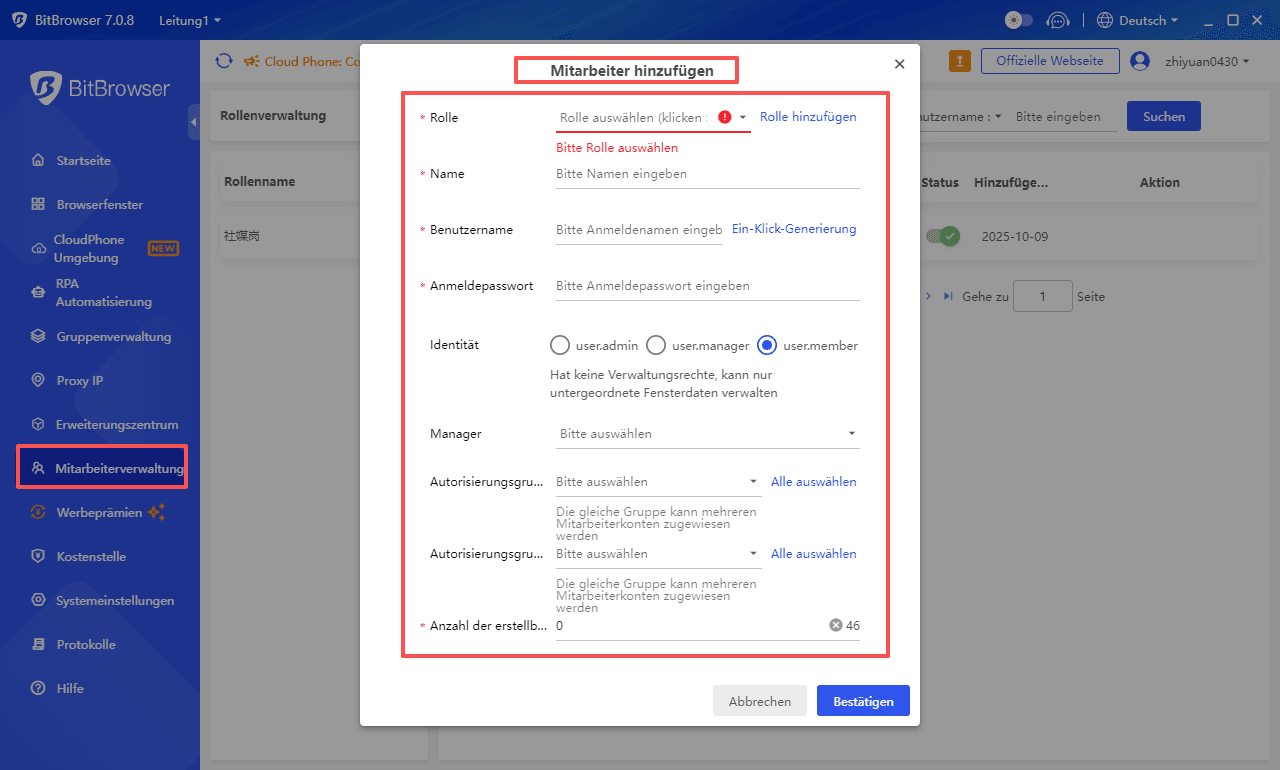
Betriebszugang: Client → Linkes Menü "Mitarbeiterverwaltung" → Klicken Sie auf "Benutzer hinzufügen" → Zielrolle auswählen
Beschreibung der wichtigsten Konfigurationselemente
| Konfigurationselement | Beschreibung | Wichtige Punkte |
|---|---|---|
| Rollenverknüpfung | Wählen Sie eine erstellte Rolle aus dem Dropdown-Menü. | Unterstützt schnellen Sprung zur Rollenerstellung, falls keine vorhanden ist. |
| Autorisierte Gruppen | Aktivieren Sie die Gruppen, die verwaltet werden können (Mehrfachauswahl unterstützt). | Mitglieder können nur auf die aktivierten Gruppen zugreifen. |
| Fensterkontingent | Legen Sie die Anzahl der erstellbaren Fenster fest. | Unterliegt den Limits des Hauptkontopakets; zum Beispiel begrenzt das Basis-Paket 50 Fenster pro Benutzer. |
Überblick der Verwaltungsoperationen
| Funktionssymbol | Operationsbeschreibung |
|---|---|
| Kreis | Schnell zur autorisierten Gruppenfensterseite des Benutzers springen. |
| Bleistift | Benutzerinformationen wie Name, Rolle und autorisierte Gruppen ändern. |
| Löschen | Mitarbeiterkonto entfernen (muss zuerst deaktiviert und Berechtigungen zurückgezogen werden). |
| Schloss | Login-Passwort zurücksetzen (unterstützt Erzwingen der Änderung durch den Benutzer beim nächsten Login). |
| Status | Konto aktivieren/deaktivieren (vorübergehend unbefugten Zugriff einfrieren). |
4. Häufige Probleme und Lösungen
4.1 Können wichtige Fensterdaten, die von Mitarbeitern versehentlich gelöscht wurden, nicht wiederhergestellt werden?
Problemverhalten: Mitglieder löschen versehentlich Kern-Geschäftsfenster, und es gibt keine Aufzeichnungen im Papierkorb.
Lösung:
Administratoren aktivieren "Sekundäre Verifizierung für Fensterlöschung" (Verifizierungscode für Hochrisiko-Operationen erforderlich).
Papierkorb-Berechtigungen anpassen: Öffnen Sie "Löschaufzeichnungen dauerhaft aufbewahren" für Rollen ab Manager; Mitglieder können nur innerhalb von 30 Tagen wiederherstellbare Daten behalten.
Regelmäßige Sicherung von Kernkonfigurationen durch die "Fenster stapelweise exportieren"-Funktion.
4.2 Fehlermeldung "Verknüpfte Benutzer vorhanden" bei fehlgeschlagener Rollenlöschung?
Problemverhalten: Beim Löschen einer inaktiven Rolle zeigt das System die Meldung "Es gibt 5 verknüpfte Benutzer unter dieser Rolle".
Lösung:
Benutzer stapelweise übertragen: Überprüfen Sie die verknüpften Benutzer in der "Mitarbeiterverwaltung"-Liste und ändern Sie stapelweise ihre Rollen (z.B. wechseln zu "Standardrolle").
Einzelne Benutzerbehandlung: Klicken Sie auf das "Bleistift-Symbol" auf der rechten Seite des Benutzers, wählen Sie eine andere Rolle aus dem Rollen-Dropdown-Menü und speichern Sie, um die ursprüngliche Rolle zu entfernen.